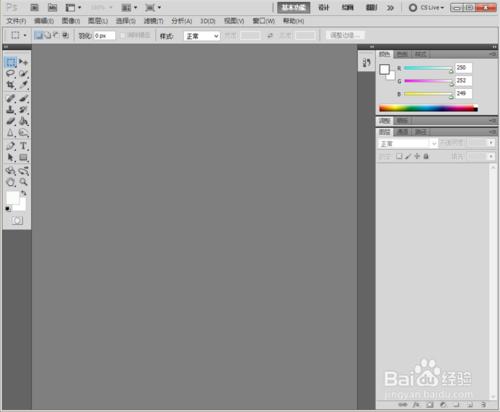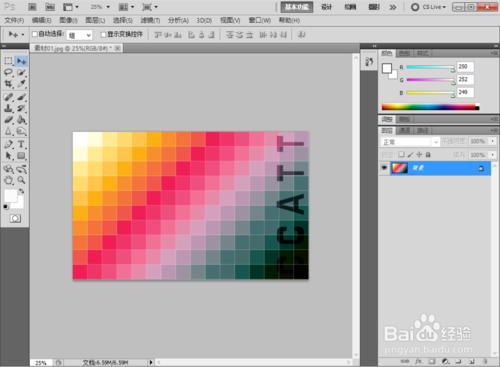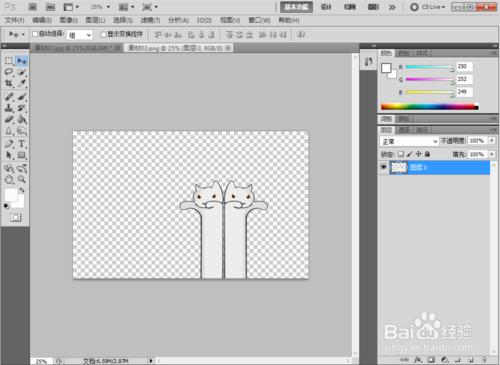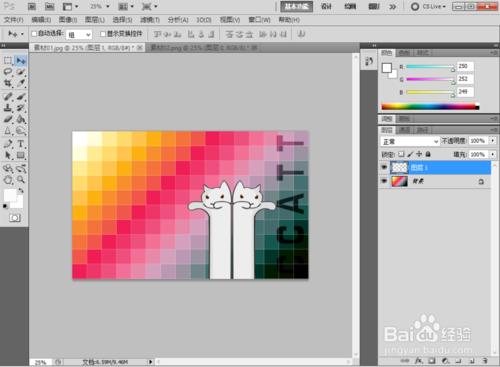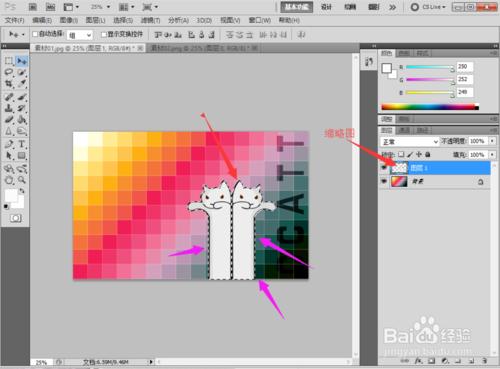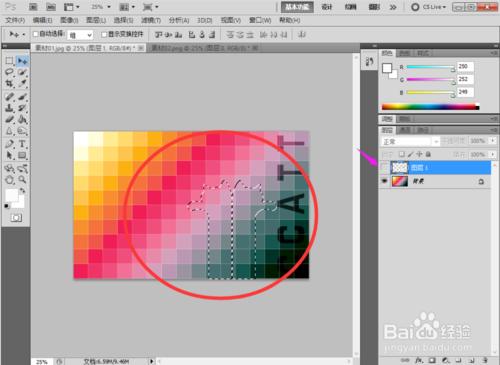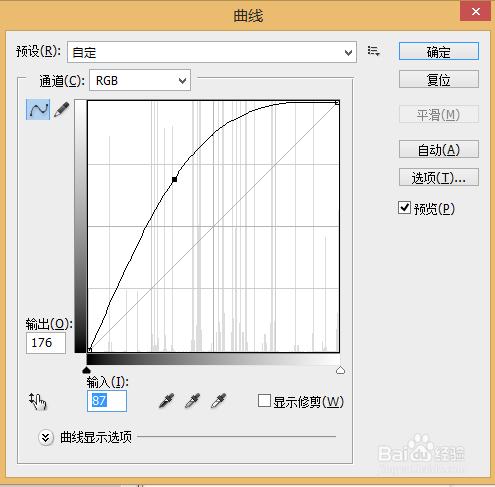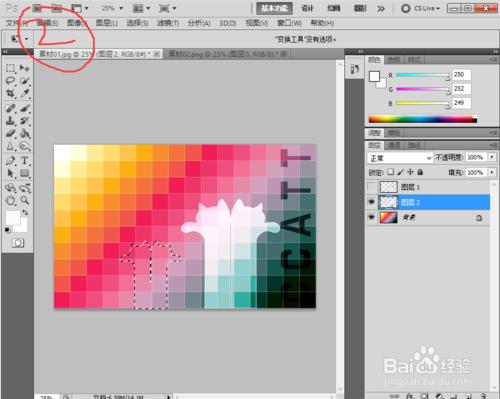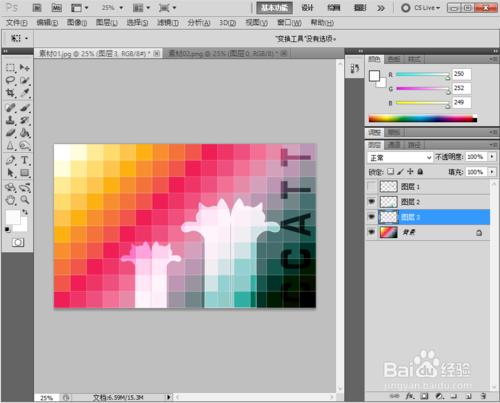對於選區的操作是PS中較為基礎和重要的知識點,熟練的操作可以快速的繪製規格與不規則的選區,並對選區進行移動、反選、羽化等調整操作。
本節中為您詳細的操作如何調整選區的大小。最終效果如圖
(練習所用的素材可以向我索取)
工具/原料
電腦、phptoshop
方法/步驟
啟動photoshop。
將素材1拖拽到PS的操作介面中。
開啟素材2檔案。
在素材2的操作介面中,按住滑鼠左鍵不放,將其拖拽到素材1中。
按住Ctrl鍵的同時單擊“圖層1”的縮圖,載入該圖層的選區。此時你會發現在圖層2的周邊出現遊動的螞蟻線。
單擊隱藏“圖層1”。此時圖層2只剩下螞蟻線所圍成的輪廓。
選擇“背景”圖層,然後按Ctrl+J組合鍵,將選區內的影象複製到一個新的圖層中。
按Ctrl+M組合鍵,開啟“曲線”對話方塊,然後將曲線調節成如圖所示的樣式,點“確定”。
按Ctrl鍵的同時單擊“圖層2”的縮圖,載入該圖層選區,然後執行“編輯→描邊”選單命令,接著在彈出的“描邊”對話方塊中設定寬度為3px、顏色為白色。最後按Ctrl+D組合鍵取消選區。
1.按Ctrl鍵的同時點選圖層2的縮圖,載入該圖層的選區。然後執行“選擇→變換選區”選單命令。按住Shift的同時,拖拽左上角的控制點,將其等比例縮小。2.緊接著將其拖拽到左側,並雙擊滑鼠左鍵取消變換選區。
選擇“背景”圖層,然後按“Ctrl+J”組合鍵將選區內的影象複製到一個新的圖層中,接著採用前面的方法,調取“曲線”對話方塊,調節好亮度。
採用相同的方法,繼續製作一個更小的影象。
注意事項
在操作過程中不要急於求快,熟練掌握才是硬道理
以上相關資料,僅僅是為了方便講解,具體操作根據你的實際情況而定